Instruções de remoção para a extensão do navegador do tipo Movieholic
AdwareTambém conhecido como: Anúncios por Movieholic
Faça uma verificação gratuita e verifique se o seu computador está infectado.
REMOVER AGORAPara usar a versão completa do produto, precisa de comprar uma licença para Combo Cleaner. 7 dias limitados para teste grátis disponível. O Combo Cleaner pertence e é operado por RCS LT, a empresa-mãe de PCRisk.
O que é Movieholic?
Movieholic é o nome de uma extensão de um navegador fraudulento que promete fácil acesso a sites de transmissão de filmes. Após inspeccionarmos este software, determinámos que funciona como adware. Por outras palavras, Movieholic executa campanhas publicitárias intrusivas, e possui funcionalidades de rastreio de dados.
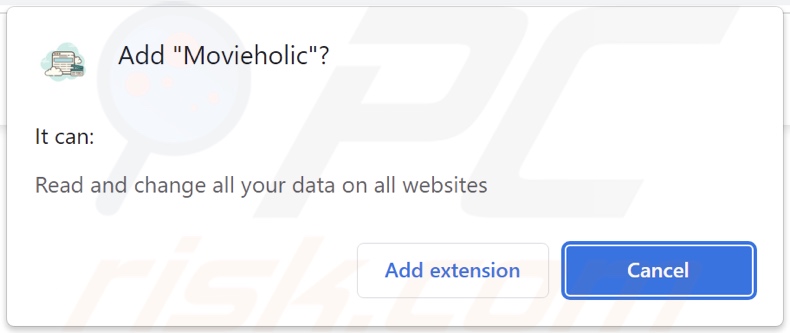
Visão geral do adware Movieholic
Adware significa software com suporte de publicidade. Exibe anúncios em sites visitados e/ou outras interfaces. Estes anúncios endossam páginas e aplicações web não fidedignas/judiciais, fraudes online, e até malware. Alguns anúncios intrusivos são capazes de fazer descarregamentos/instalações furtivas ao serem clicados.
É pertinente mencionar que qualquer produto genuíno encontrado através destes anúncios é muito provavelmente promovido por vigaristas que abusam dos seus programas de afiliados para adquirir comissões ilegítimas.
Note-se que o adware pode exigir condições específicas para executar campanhas publicitárias intrusivas (por exemplo, visitas a sites específicos, navegador/sistema compatível ou geolocalização de utilizadores, etc.). No entanto, se o Movieholic exibe anúncios publicitários é irrelevante, uma vez que a sua presença põe em perigo o dispositivo e a segurança do utilizador, independentemente da sua presença.
Além disso, o Movieholic provavelmente recolhe informação privada. Os dados alvo podem incluir sites visitados, páginas visualizadas, consultas pesquisadas, nomes de utilizador/palavras-passe, detalhes pessoalmente identificáveis, números de cartões de crédito, etc. A informação recolhida pode então ser partilhada com e/ou vendida a terceiros (potencialmente, criminosos cibernéticos).
Em suma, a presença de software como Movieholic em dispositivos pode levar a infecções do sistema, graves problemas de privacidade, perdas financeiras e roubo de identidade.
| Nome | Anúncios por Movieholic |
| Tipo de Ameaça | Adware, Anúncios indesejados, Vírus Pop-up |
| Extensão(s) de Navegador | Movieholic |
| Funcionalidade Suposta | Fácil acesso aos sites de transmissão de filmes. |
| Sintomas | Ver anúncios não provenientes dos sites que está a navegar. Anúncios pop-up intrusivos. Diminuição da velocidade de navegação na Internet. |
| Distribution Methods | Os anúncios pop-up fraudulentos, instaladores de software gratuito (agregação), instaladores falsos do Flash Player. |
| Danos | Diminuição do desempenho do computador, rastreio do navegador - problemas de privacidade, possíveis infecções adicionais por malware. |
| Remoção do Malware (Windows) |
Para eliminar possíveis infecções por malware, verifique o seu computador com software antivírus legítimo. Os nossos investigadores de segurança recomendam a utilização do Combo Cleaner. Descarregar Combo CleanerO verificador gratuito verifica se o seu computador está infectado. Para usar a versão completa do produto, precisa de comprar uma licença para Combo Cleaner. 7 dias limitados para teste grátis disponível. O Combo Cleaner pertence e é operado por RCS LT, a empresa-mãe de PCRisk. |
Exemplos de adware
Analisámos milhares de amostras de adware; Nino Colors, OpenCandy, Eye Protection, e darkscreen são apenas algumas das nossas últimas descobertas.
O software apoiado pela publicidade parece geralmente legítimo e inócuo. Os utilizadores são seduzidos a descarregar/instalar com promessas de várias funcionalidades. No entanto, estas funcionalidades raramente funcionam como anunciadas, e na maioria dos casos - são totalmente inoperacionais.
Como é que Movieholic foi instalado no meu computador?
O adware pode ser agregado a programas regulares ( compactados em conjunto). Os descarregues a partir de canais duvidosos (por exemplo, sites não-oficiais e gratuitos de alojamento de ficheiros, redes de partilha entre pares, etc.) e instalações apressadas aumentam o risco de permitir inadvertidamente o conteúdo agregado no dispositivo.
Além disso, os anúncios intrusivos proliferam adware. Quando clicados, alguns destes anúncios podem executar scripts para fazer descarregamentos/instalações sem o consentimento do utilizador.
O software apoiado pela publicidade também pode ter páginas web promocionais "oficiais", e é forçado através de sites fraudulentos. Os utilizadores acedem tipicamente a estas páginas através de redireccionamentos causados por notificações de navegador spam, anúncios intrusivos, sites que utilizam redes de publicidade fraudulenta, ou adware instalado (com capacidades de abertura de força de navegador).
Como evitar a instalação de adware?
Recomendamos veementemente a pesquisa de software e o seu descarregamento apenas de fontes oficiais/verificadas. Ao instalar, é crucial ler os termos, estudar as opções disponíveis, utilizar as definições "Personalizadas/Avançadas", e optar por não fazer todas as adições.
Aconselhamos a ter cuidado ao navegar uma vez que conteúdos fraudulentos e maliciosos normalmente parecem legítimos. Por exemplo, os anúncios intrusivos parecem vulgares e inofensivos, mas são redireccionados para sites altamente questionáveis (por exemplo, jogos de azar, pornografia, encontros de adultos, etc.).
Em caso de encontros com tais anúncios/redientes, verifique o sistema e remova imediatamente todas as aplicações suspeitas e extensões/plug-ins do navegador. Se o seu computador já estiver infectado com Movieholic, recomendamos a execução de uma verificação com Combo Cleaner Antivirus para Windows para eliminar automaticamente este adware.
Screenshot de um site que promove o adware Movieholic:
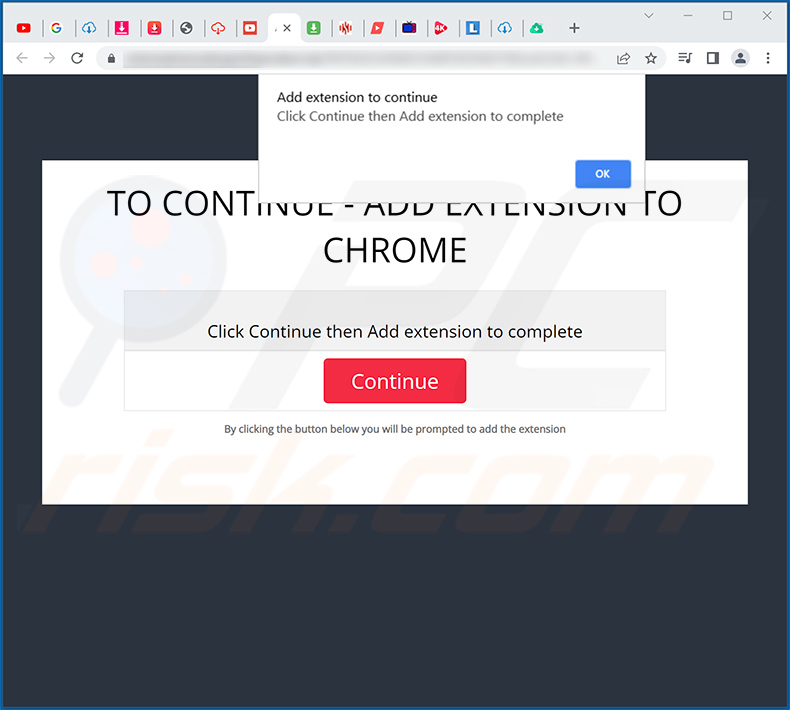
Remoção automática instantânea do malware:
A remoção manual de ameaças pode ser um processo moroso e complicado que requer conhecimentos informáticos avançados. O Combo Cleaner é uma ferramenta profissional de remoção automática do malware que é recomendada para se livrar do malware. Descarregue-a clicando no botão abaixo:
DESCARREGAR Combo CleanerAo descarregar qualquer software listado no nosso website, concorda com a nossa Política de Privacidade e Termos de Uso. Para usar a versão completa do produto, precisa de comprar uma licença para Combo Cleaner. 7 dias limitados para teste grátis disponível. O Combo Cleaner pertence e é operado por RCS LT, a empresa-mãe de PCRisk.
Menu rápido:
- O que é Movieholic?
- PASSO 1. Desinstalar a aplicação Movieholic utilizando o Painel de Controlo.
- PASSO 2. Remova os anúncios Movieholic do Google Chrome.
- PASSO 3. Remova 'Ads by Movieholic' do Mozilla Firefox.
- PASSO 4. Remova a extensão de Movieholic do Safari.
- PASSO 5. Remova os plug-ins não autorizados do Microsoft Edge.
Remoção do adware Movieholic:
Utilizadores Windows 10:

Clique com o botão direito do rato no canto inferior esquerdo do ecrã, seleccione Painel de Controlo no Menu de Acesso Rápido. Na janela aberta, escolha Desinstalar um Programa.
Utilizadores Windows 7:

Clique Início ("Logo Windows" no canto inferior esquerdo do seu ambiente de trabalho), escolha o Painel de Controlo. Localize Programas e clique em Desinstalar um programa.
Utilizadores macOS (OSX):

Clique Finder, na janela aberta selecione Aplicações. Arraste a app da pasta das Aplicações para a Reciclagem (localizado em Dock), e depois clique com o botão direito no botão da Reciclagem e selecione Esvaziar Reciclagem.
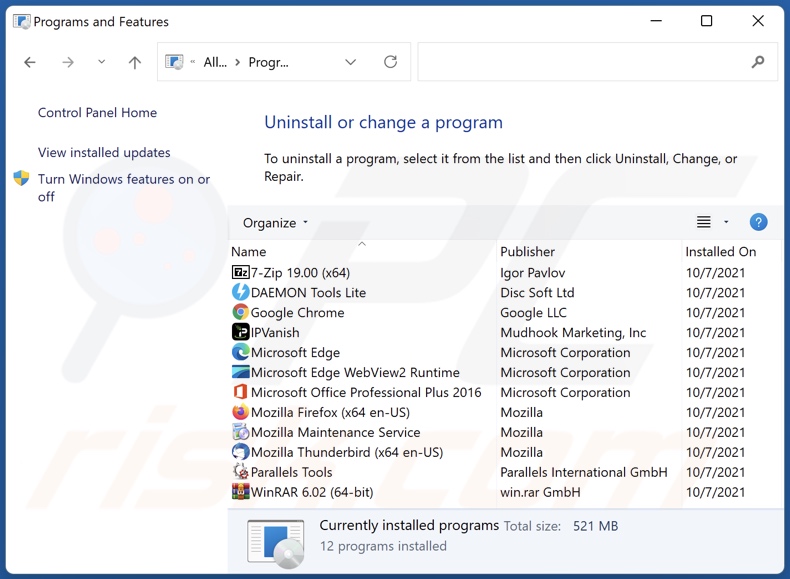
Na janela dos programas de desinstalação, procure por "Movieholic", seleccione esta entrada e clique em "Desinstalar" ou "Remover".
Após desinstalar a aplicação potencialmente indesejada (que causa anúncios Movieholic), verifique o seu computador à procura de componentes indesejados restantes ou possíveis infecções por malware. Para verificar o seu computador, use o software de remoção de malware recomendado.
DESCARREGAR removedor de infeções por malware
Combo Cleaner faz uma verificação se o seu computador estiver infetado. Para usar a versão completa do produto, precisa de comprar uma licença para Combo Cleaner. 7 dias limitados para teste grátis disponível. O Combo Cleaner pertence e é operado por RCS LT, a empresa-mãe de PCRisk.
Remova o adware Movieholic dos navegadores de Internet:
O vídeo demonstra como remover o adware Movieholic ao usar Combo Cleaner:
 Remova as extensões maliciosas do Google Chrome:
Remova as extensões maliciosas do Google Chrome:
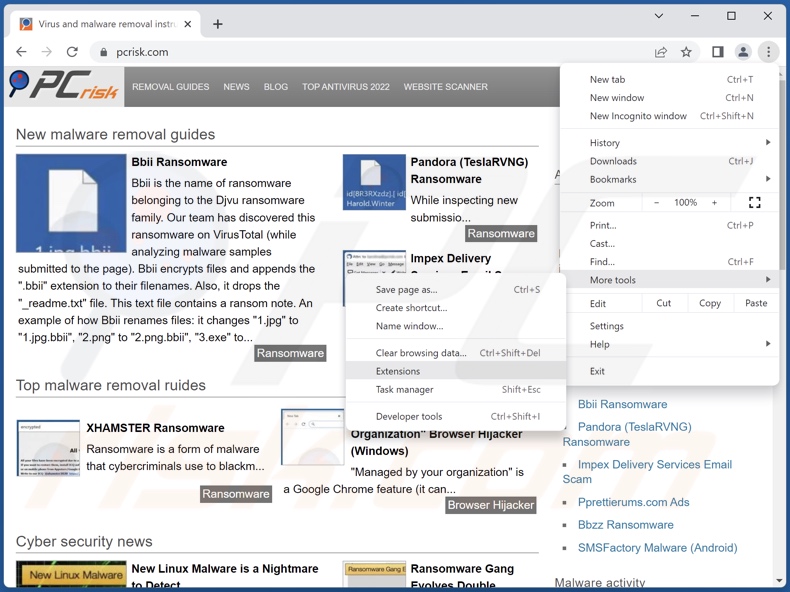
Clique no ícone do menu do Chrome ![]() (no canto superior direito do Google Chrome), seleccione "Mais ferramentas" e clique em "Extensões". Localize "Chrome" e todas as outras extensões suspeitas, seleccione estas entradas e clique em "Remover".
(no canto superior direito do Google Chrome), seleccione "Mais ferramentas" e clique em "Extensões". Localize "Chrome" e todas as outras extensões suspeitas, seleccione estas entradas e clique em "Remover".
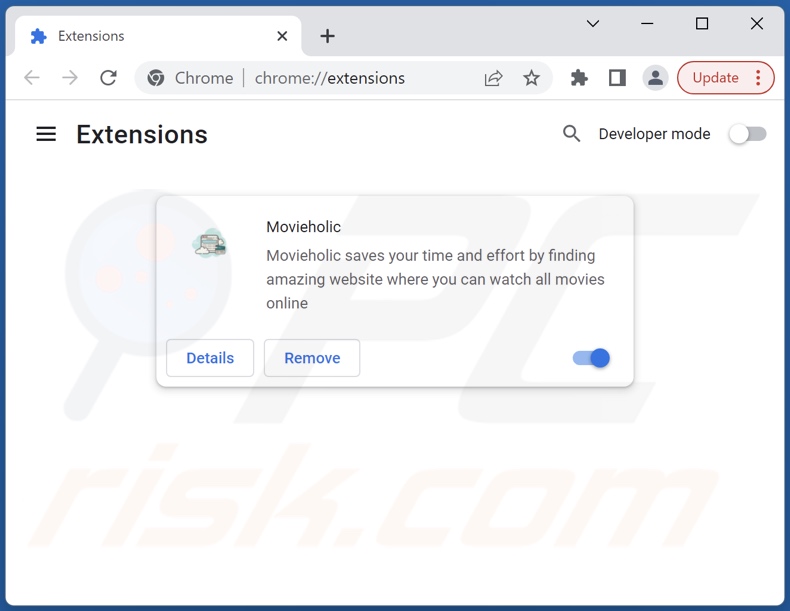
Método opcional:
Se continuar a ter problemas com a remoção do anúncios por movieholic, reinicie as configurações do navegador do Google Chrome. Clique no Chrome menu icon ![]() (no canto superior direito do Google Chrome) e selecione Settings. Faça scroll para o fundo do ecrã. Clique em Advanced… link.
(no canto superior direito do Google Chrome) e selecione Settings. Faça scroll para o fundo do ecrã. Clique em Advanced… link.

Depois de descer para a parte de baixo do ecrã, clique no botão Reset (Restore settings to their original defaults).

Na janela aberta, confirme que deseja redefinir as configurações do Google Chrome para o padrão, clicando no botão Reset.

 Remova os plugins do Mozilla Firefox:
Remova os plugins do Mozilla Firefox:
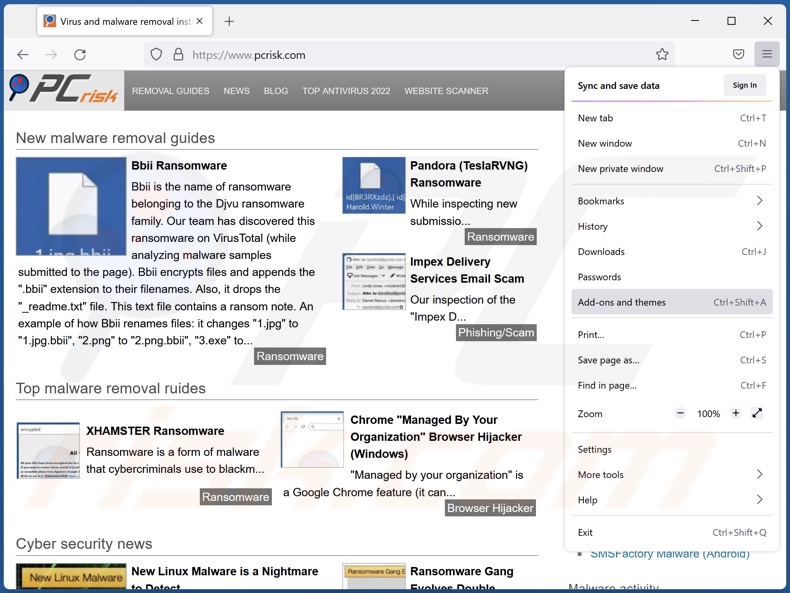
Clique no menu Firefox ![]() (no canto superior direito da janela principal), seleccione "Add-ons e temas". Clique em "Extensões", na janela aberta localize "Chrome" bem como todas as extensões suspeitas recentemente instaladas, clique nos três pontos e depois clicar em "Remover".
(no canto superior direito da janela principal), seleccione "Add-ons e temas". Clique em "Extensões", na janela aberta localize "Chrome" bem como todas as extensões suspeitas recentemente instaladas, clique nos três pontos e depois clicar em "Remover".
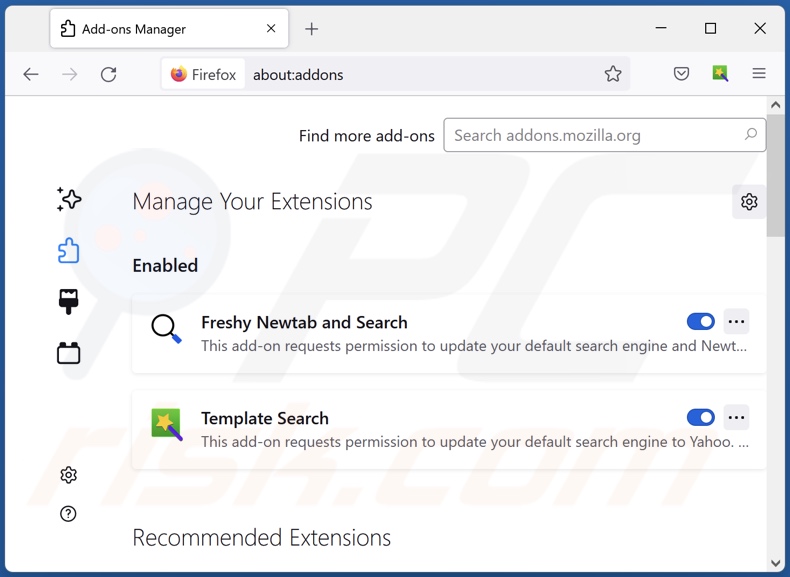
Método opcional:
Os utilizadores de computador que estão a ter problemas com a remoção dos anúncios por movieholic, podem repor as suas definições do Mozilla Firefox. Abra o Mozilla Firefox, no canto superior direito da janela principal clique no menu Firefox ![]() , na caixa do menu suspenso escolha Menu de Ajuda Aberto e selecione o menu de ajuda firefox
, na caixa do menu suspenso escolha Menu de Ajuda Aberto e selecione o menu de ajuda firefox ![]() .
.

Selecione Informação de Soluções de Problemas.

Na janela aberta, clique no botão Repor Firefox.

Nas janelas abertas confirme que quer restaurar as suas configurações do Mozilla Firefox para padrão, clicando no botão Repor.

 Remova extensões fraudulentas do Safari:
Remova extensões fraudulentas do Safari:

Certifique-se de que o seu navegador Safari está ativo, clique no menu Safari, e selecione Preferências….

Na janela aberta clique em Extensões, localize qualquer extensão suspeita instalada, selecione-a e clique Desinstalar.
Método opcional:
Certifique-se de que o seu navegador Safari está ativo e clique no menu Safari. Do menu suspenso, selecione Limpar Histórico e Dados dos Sites.

Na janela aberta selecione histórico todo e clique no botão Limpar Histórico.

 Remova as extensões maliciosas do Microsoft Edge:
Remova as extensões maliciosas do Microsoft Edge:

Clique no ícone do menu Edge ![]() (chromium) (no canto superior direito do Microsoft Edge), selecione "Extensões". Localize todos os add-ons suspeitos de instalar recentemente e clique em "Remover" abaixo dos nomes.
(chromium) (no canto superior direito do Microsoft Edge), selecione "Extensões". Localize todos os add-ons suspeitos de instalar recentemente e clique em "Remover" abaixo dos nomes.

Método opcional:
Se continuar a ter problemas com a remoção do anúncios por movieholic, redefina as configurações do navegador Microsoft Edge. Clique no ícone do menu Edge ![]() (chromium) (no canto superior direito do Microsoft Edge) e selecione Configurações.
(chromium) (no canto superior direito do Microsoft Edge) e selecione Configurações.

No menu de configurações aberto, selecione Redefinir configurações.

Selecione Restaurar configurações para os seus valores padrão. Na janela aberta, confirme que deseja redefinir as configurações do Microsoft Edge para o padrão, clicando no botão Redefinir.

- Se isso não ajudou, siga estas instruções alternativas, explicando como redefinir o navegador Microsoft Edge.
Resumo:
 Mais comumente, o adware ou aplicações potencialmente indesejadas infiltram-se nos navegadores de Internet do utilizadores através de descarregamentos de software gratuito. Note que a fonte mais segura para fazer o descarregamento do software gratuito é que é o website dos desenvolvedores. Para evitar a instalação deste adware, deve prestar muita atenção ao descarregar e instalar o software gratuito. Ao instalar o programa gratuito já descarregue escolha as opções de instalação personalizada ou avançada - esta etapa irá revelar todos as aplicações potencialmente indesejadas que estão a ser instaladas juntamente com o seu programa gratuito escolhido.
Mais comumente, o adware ou aplicações potencialmente indesejadas infiltram-se nos navegadores de Internet do utilizadores através de descarregamentos de software gratuito. Note que a fonte mais segura para fazer o descarregamento do software gratuito é que é o website dos desenvolvedores. Para evitar a instalação deste adware, deve prestar muita atenção ao descarregar e instalar o software gratuito. Ao instalar o programa gratuito já descarregue escolha as opções de instalação personalizada ou avançada - esta etapa irá revelar todos as aplicações potencialmente indesejadas que estão a ser instaladas juntamente com o seu programa gratuito escolhido.
Ajuda na remoção:
Se estiver a experienciar problemas ao tentar remover anúncios por movieholic a partir do seu computador, por favor, peça ajuda no nosso fórum de remoção de malware.
Deixe um comentário:
Se tiver informações adicionais sobre anúncios por movieholic ou a sua remoção por favor, partilhe o seu conhecimento na secção de comentários abaixo.
Fonte: https://www.pcrisk.com/removal-guides/24648-movieholic-adware
Perguntas Frequentes (FAQ)
Que dano pode causar o adware?
O adware pode diminuir a experiência de navegação e o desempenho do sistema. Normalmente tem capacidades de rastreio de dados, o que faz deste software uma ameaça à privacidade. Os anúncios fornecidos por Adware promovem conteúdos fraudulentos/maliciosos que podem causar problemas graves (por exemplo, infecções do sistema, perdas financeiras, etc.).
O que faz o adware?
O adware é concebido para permitir a colocação de conteúdos gráficos de terceiros (anúncios) em sites visitados e/ou outras interfaces. Além disso, este software pode ser capaz de provocar redireccionamentos e recolha de dados privados.
Como é que os desenvolvedores de adware geram rendimento?
Os desenvolvedores de adware geram a maior parte dos seus lucros através de programas de afiliação, ao apoiarem vários sites, produtos, serviços, e outros conteúdos.
O Combo Cleaner vai remover o adware Movieholic?
Sim, o Combo Cleaner é capaz de verificar computadores e eliminar todas as aplicações do tipo adware presentes. Deve ser mencionado que a remoção manual (sem ajuda de programas de segurança) pode não ser eficaz. Em alguns casos, mesmo depois de o software apoiado pela publicidade ter sido removido (manualmente) - vários restos (ficheiros) são deixados para trás. Além disso, os componentes remanescentes podem continuar a funcionar e causar problemas. Por conseguinte, o rigor é essencial para a remoção de adware.
Partilhar:

Tomas Meskauskas
Pesquisador especialista em segurança, analista profissional de malware
Sou um apaixonado por segurança e tecnologia de computadores. Tenho experiência de mais de 10 anos a trabalhar em diversas empresas relacionadas à resolução de problemas técnicas e segurança na Internet. Tenho trabalhado como autor e editor para PCrisk desde 2010. Siga-me no Twitter e no LinkedIn para manter-se informado sobre as mais recentes ameaças à segurança on-line.
O portal de segurança PCrisk é fornecido pela empresa RCS LT.
Pesquisadores de segurança uniram forças para ajudar a educar os utilizadores de computadores sobre as mais recentes ameaças à segurança online. Mais informações sobre a empresa RCS LT.
Os nossos guias de remoção de malware são gratuitos. Contudo, se quiser continuar a ajudar-nos, pode-nos enviar uma ajuda, sob a forma de doação.
DoarO portal de segurança PCrisk é fornecido pela empresa RCS LT.
Pesquisadores de segurança uniram forças para ajudar a educar os utilizadores de computadores sobre as mais recentes ameaças à segurança online. Mais informações sobre a empresa RCS LT.
Os nossos guias de remoção de malware são gratuitos. Contudo, se quiser continuar a ajudar-nos, pode-nos enviar uma ajuda, sob a forma de doação.
Doar
▼ Mostrar comentários